Chủ đề excel vba xml parser: Trình phân tích XML trong Excel VBA là công cụ mạnh mẽ giúp lập trình viên làm việc với dữ liệu XML một cách thuận tiện và linh hoạt. Với trình phân tích XML, người dùng có thể dễ dàng đọc và xử lý dữ liệu từ tài liệu XML vào bảng tính Excel để thực hiện các tính toán và phân tích. Điều này giúp tiết kiệm thời gian và tối ưu hóa quy trình làm việc trong Excel VBA.
Mục lục
- Đọc và phân tích XML trong Excel VBA được thực hiện như thế nào?
- XML là gì và tại sao nó được sử dụng trong Excel VBA?
- Làm thế nào để sử dụng XML Parser trong Excel VBA?
- Có bao nhiêu loại Parser có sẵn trong Excel VBA để phân tích XML?
- YOUTUBE: Excel VBA - Dễ dàng phân tích dữ liệu XML từ tệp hoặc trang web bằng cách sử dụng Bản đồ XML
- Làm thế nào để đọc dữ liệu từ một tệp XML bằng Excel VBA?
- Làm thế nào để xử lý các lỗi phân tích XML trong Excel VBA?
- Làm thế nào để trích xuất thông tin từ các phần tử XML và lưu chúng vào một bảng tính Excel bằng VBA?
- Làm thế nào để tạo một tệp XML từ dữ liệu trong một bảng tính Excel bằng VBA?
- Có thể sử dụng Excel VBA để biến đổi dữ liệu XML không?
- Làm thế nào để thực hiện xử lý phức tạp trên tệp XML bằng Excel VBA?
Đọc và phân tích XML trong Excel VBA được thực hiện như thế nào?
Để đọc và phân tích XML trong Excel VBA, bạn có thể sử dụng thư viện Microsoft XML, với các bước sau:
Bước 1: Tạo một tham chiếu đến thư viện Microsoft XML trong Excel VBA.
1. Mở trình Visual Basic Editor trong Excel bằng cách nhấn tổ hợp phím ALT + F11.
2. Chọn \"Tools\" từ menu và chọn \"References\" để mở hộp thoại References.
3. Trong hộp thoại References, tìm và chọn \"Microsoft XML, v6.0\" (hoặc phiên bản tương tự) và nhấn OK. Điều này sẽ thêm tham chiếu đến thư viện XML vào dự án của bạn.
Bước 2: Đọc và phân tích XML trong Excel VBA.
1. Khai báo một đối tượng DOMDocument để lưu trữ cấu trúc XML.
2. Sử dụng phương thức CreateObject để tạo một đối tượng DOMDocument:
Dim xmlDoc As Object
Set xmlDoc = CreateObject(\"Msxml2.DOMDocument.6.0\")
3. Sử dụng phương thức Load để tải tệp XML vào đối tượng DOMDocument:
xmlDoc.Load \"Đường_dẫn_đến_tệp_XML\"
4. Kiểm tra xem việc tải XML có thành công không:
If xmlDoc.parseError.errorCode <> 0 Then
MsgBox \"Lỗi tải XML: \" & xmlDoc.parseError.reason
Exit Sub
End If
5. Sử dụng phương thức SelectNodes hoặc SelectSingleNode để trích xuất thông tin từ tệp XML và thao tác với nó:
- SelectSingleNode: để chọn một phần tử duy nhất trong XML.
- SelectNodes: để chọn tất cả các phần tử thuộc một nhóm trong XML.
Ví dụ:
Dim rootElement As Object
Set rootElement = xmlDoc.SelectSingleNode(\"/Root\")
Dim childElement As Object
For Each childElement In rootElement.ChildNodes
MsgBox childElement.nodeName & \":\" & childElement.Text
Next childElement
Trên đây là cách để đọc và phân tích XML trong Excel VBA. Bạn có thể sử dụng các phương thức và thuộc tính khác của đối tượng DOMDocument để thực hiện các thao tác phức tạp hơn với XML.
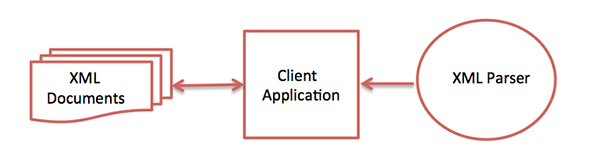
.png)
XML là gì và tại sao nó được sử dụng trong Excel VBA?
XML (Extensible Markup Language) là một ngôn ngữ đánh dấu dựa trên văn bản, được sử dụng để lưu trữ và truyền dữ liệu. Nó được thiết kế để làm cho việc truyền dữ liệu giữa các hệ thống dễ dàng hơn, đồng thời đảm bảo tính nhất quán và khả năng mở rộng.
XML được sử dụng trong Excel VBA để phân tích dữ liệu từ các tệp XML và trích xuất thông tin từ chúng. Điều này cho phép các lập trình viên VBA làm việc với dữ liệu XML theo cách linh hoạt và tiện lợi.
Với Excel VBA, bạn có thể sử dụng các công cụ phân tích XML có sẵn để đọc và truy vấn các tệp XML. Dưới đây là một số bước để sử dụng XML trong Excel VBA:
1. Bước đầu tiên là chắc chắn rằng thư viện Microsoft XML đã được thêm vào dự án VBA. Để làm điều này, bạn có thể chọn \"Tools\" trong thanh menu, sau đó chọn \"References\" và kiểm tra \"Microsoft XML, v6.0\" (hoặc phiên bản mới nhất có sẵn).
2. Tiếp theo, bạn cần thông báo cho VBA biết về đối tượng DOMDocument trước khi sử dụng. Để làm điều này, bạn có thể sử dụng câu lệnh sau ở phần khai báo của mã VBA:
Dim xmlDoc As Object
Set xmlDoc = CreateObject(\"Microsoft.XMLDOM\")
3. Bây giờ, bạn có thể sử dụng các phương thức và thuộc tính của đối tượng DOMDocument để phân tích tệp XML. Ví dụ, bạn có thể sử dụng phương thức \"Load\" để tải một tệp XML từ đường dẫn cụ thể:
xmlDoc.Load \"path/to/your/xml/file.xml\"
4. Khi tệp XML được tải vào đối tượng DOMDocument, bạn có thể sử dụng các phương thức và thuộc tính khác để truy xuất dữ liệu từ tệp. Ví dụ, bạn có thể sử dụng phương thức \"SelectSingleNode\" để lấy một phần tử cụ thể trong tệp XML:
Dim node As Object
Set node = xmlDoc.SelectSingleNode(\"/root/element\")
5. Cuối cùng, sau khi có thông tin từ tệp XML, bạn có thể sử dụng các phương thức và thuộc tính khác trong VBA để xử lý dữ liệu theo cách mong muốn.
Trên đây là những bước cơ bản để sử dụng XML trong Excel VBA. Tuy nhiên, phân tích XML có thể phức tạp hơn khi có nhiều phần tử và thuộc tính phức tạp hơn trong tệp XML. Trong trường hợp này, bạn có thể cần sử dụng các công cụ phức tạp hơn để truy xuất và xử lý dữ liệu XML trong Excel VBA.
Làm thế nào để sử dụng XML Parser trong Excel VBA?
Để sử dụng XML Parser trong Excel VBA, bạn có thể làm theo các bước sau:
Bước 1: Chèn thư viện DOM vào dự án VBA
- Mở dự án VBA trong Excel bằng cách nhấp chuột phải vào bảng tính, chọn \"View Code\" từ menu ngữ cảnh.
- Trong cửa sổ Visual Basic for Applications, chọn \"Tools\" -> \"References\".
- Trong hộp thoại References, tìm và kiểm tra vào \"Microsoft XML, v6.0\" (hoặc phiên bản tương tự).
Bước 2: Tạo một đối tượng XML Document
- Khai báo một biến kiểu \"MSXML2.DOMDocument\" trong mã VBA.
- Sử dụng hàm \"CreateObject\" để tạo một đối tượng XML Document mới.
Bước 3: Tải tệp XML vào đối tượng XML Document
- Sử dụng phương thức \"Load\" của đối tượng XML Document để tải tệp XML vào đối tượng này.
- Chỉ định đường dẫn hoặc URL của tệp XML trong tham số hàm \"Load\".
Bước 4: Truy cập và phân tích dữ liệu XML
- Sau khi tải tệp XML thành công vào đối tượng XML Document, bạn có thể truy cập và phân tích dữ liệu XML bằng cách sử dụng các phương thức và thuộc tính của đối tượng này.
- Ví dụ: Sử dụng phương thức \"getElementsByTagName\" để lấy các phần tử theo tên, sử dụng thuộc tính \"nodeValue\" để lấy giá trị của một phần tử.
Bước 5: Giải phóng bộ nhớ
- Trước khi kết thúc mã VBA, hãy đảm bảo giải phóng bộ nhớ bằng cách gán giá trị null cho đối tượng XML Document: `Set objXML = Nothing`.
Lưu ý: Trình phân tích XML DOM chỉ được hỗ trợ từ MSXML6 trở đi, vì vậy bạn cần chắc chắn rằng bạn đã thêm thư viện \"Microsoft XML, v6.0\" (hoặc phiên bản tương tự) vào dự án VBA.
Hy vọng rằng các bước trên giúp bạn sử dụng XML Parser trong Excel VBA thành công!


Có bao nhiêu loại Parser có sẵn trong Excel VBA để phân tích XML?
Trong Excel VBA, có hai loại parser mà bạn có thể sử dụng để phân tích XML: DOM Parser và SAX Parser.
1. DOM Parser:
- Sử dụng DOM (Document Object Model) để tạo một cây phân cấp của các nút trong tài liệu XML.
- Đầu tiên, bạn cần tạo một đối tượng DOMDocument bằng cách gọi hàm CreateObject với tham số \"MSXML2.DOMDocument\".
- Sau đó, sử dụng phương thức Load để tải tài liệu XML vào đối tượng DOMDocument: `DOMDocument.Load \"path_to_xml_file.xml\"`.
- Bạn có thể duyệt qua các nút trong tài liệu XML bằng cách sử dụng các phương thức và thuộc tính của đối tượng DOMDocument như: `DOMDocument.SelectSingleNode`, `DOMDocument.SelectNodes`, `DOMNode.ChildNodes`, `DOMNode.Attributes`, v.v.
- Ví dụ: `Set xmlNode = DOMDocument.SelectSingleNode(\"/root/element\")` để chọn một nút cụ thể trong tài liệu XML.
2. SAX Parser:
- Sử dụng SAX (Simple API for XML) để phân tích cú pháp tài liệu XML theo kiểu \"đọc và phản hồi\".
- Đầu tiên, bạn cần tạo một đối tượng SAXXMLReader bằng cách gọi hàm CreateObject với tham số \"MSXML2.SAXXMLReader\".
- Sau đó, bạn cần tạo một đối tượng handler để xử lý các sự kiện SAX, ví dụ: `Set xmlHandler = New MyHandler`.
- Sử dụng phương thức parse của đối tượng SAXXMLReader để bắt đầu phân tích XML và chuyển đối tượng handler vào đó: `SAXXMLReader.parse URL, xmlHandler`.
- Trong đối tượng handler, bạn có thể xử lý các sự kiện như startElement, endElement, characters để truy xuất dữ liệu từ tài liệu XML.
Đó là hai loại Parser mà bạn có thể sử dụng trong Excel VBA để phân tích XML. Bạn có thể chọn loại phù hợp với nhu cầu và kiến thức của mình.
Excel VBA - Dễ dàng phân tích dữ liệu XML từ tệp hoặc trang web bằng cách sử dụng Bản đồ XML
Hãy xem video để tìm hiểu cách phân tích dữ liệu XML một cách dễ dàng và hiệu quả. Bạn sẽ khám phá các phương pháp và công cụ hỗ trợ để trích xuất thông tin từ file XML, giúp bạn nắm bắt được ý nghĩa và cấu trúc của dữ liệu này.

Import XML File with FileDialog trong Excel VBA
Nếu bạn đang muốn tìm hiểu cách import file XML vào ứng dụng của mình, hãy xem video này. Chúng tôi sẽ hướng dẫn bạn qua từng bước để được thực hiện một cách dễ dàng và chính xác. Hãy khám phá cách chuyển đổi dữ liệu XML thành dữ liệu sử dụng trong ứng dụng của bạn ngay bây giờ!
Làm thế nào để đọc dữ liệu từ một tệp XML bằng Excel VBA?
Để đọc dữ liệu từ một tệp XML bằng Excel VBA, bạn có thể sử dụng thư viện Microsoft XML v4.0. Sau đây là các bước chi tiết:
Bước 1: Mở công cụ Visual Basic for Applications (VBA) trong Excel.
- Nhấp chuột phải vào tab Sheet và chọn \"View Code\" (Hiển thị mã).
- VBA sẽ mở ra và bạn có thể bắt đầu viết mã VBA.
Bước 2: Khai báo thư viện Microsoft XML v4.0.
- Nhấp chuột phải vào sổ Projects và chọn \"References\" (Tham chiếu).
- Trong cửa sổ Tham chiếu, tìm và chọn \"Microsoft XML v4.0\".
- Nhấn OK để hoàn tất việc khai báo.
Bước 3: Viết mã VBA để đọc dữ liệu từ tệp XML.
- Sử dụng đoạn mã sau để tạo đối tượng XML và tải nội dung từ tệp XML:
Dim xmlDoc As New MSXML2.DOMDocument60
xmlDoc.Load \"path_to_xml_file.xml\"
- Thay \"path_to_xml_file.xml\" bằng đường dẫn đến tệp XML cần đọc.
- Tiếp theo, bạn có thể truy cập các phần tử và thuộc tính trong tệp XML bằng cách sử dụng các phương thức và thuộc tính của đối tượng xmlDoc. Ví dụ:
Dim rootNode As MSXML2.IXMLDOMNode
Set rootNode = xmlDoc.SelectSingleNode(\"/root\")
Dim childNode As MSXML2.IXMLDOMNode
Set childNode = rootNode.SelectSingleNode(\"child\")
Dim attributeValue As String
attributeValue = childNode.Attributes.getNamedItem(\"attribute_name\").Text
- Trong ví dụ trên, \"/root\" là đường dẫn đến nút gốc trong tệp XML. \"child\" là tên của một nút con và \"attribute_name\" là tên của một thuộc tính.
Bước 4: Sử dụng dữ liệu đã đọc từ tệp XML trong Excel.
- Bạn có thể gán giá trị cho các ô trong bảng tính Excel bằng dữ liệu đã đọc từ tệp XML. Ví dụ:
Range(\"A2\").Value = attributeValue
- Trong ví dụ trên, giá trị của thuộc tính được gán vào ô A2 trong bảng tính Excel.
Bước 5: Lưu lại và chạy mã VBA.
- Sau khi hoàn thành viết mã VBA, lưu lại và chạy mã bằng cách nhấn nút F5 hoặc chọn \"Run\" trong menu.
Với các bước trên, bạn có thể đọc dữ liệu từ một tệp XML bằng Excel VBA. Chúc bạn thành công!

_HOOK_
Làm thế nào để xử lý các lỗi phân tích XML trong Excel VBA?
Để xử lý các lỗi phân tích XML trong Excel VBA, bạn có thể thực hiện các bước sau:
1. Import thư viện Microsoft XML vào dự án của bạn bằng cách nhấp chuột phải vào \"Project\" trong cửa sổ \"Project Explorer\", chọn \"References\" và chọn \"Microsoft XML, v6.0\" trong danh sách các thư viện.
2. Khai báo biến để đại diện cho các đối tượng XML cần xử lý. Ví dụ:
Dim xmlDOM As MSXML2.DOMDocument
3. Tạo đối tượng XML Document bằng cách khởi tạo biến xmlDOM:
Set xmlDOM = New MSXML2.DOMDocument
4. Sử dụng phương thức Load hoặc LoadXML để tải XML từ nguồn dữ liệu. Ví dụ:
xmlDOM.Load \"path_to_xml_file.xml\"
Hoặc nếu bạn đã có dữ liệu XML trong một chuỗi, bạn có thể sử dụng:
xmlDOM.LoadXML xmlString
5. Kiểm tra xem việc phân tích XML có thành công hay không bằng cách kiểm tra trạng thái của đối tượng XML Document. Ví dụ:
If xmlDOM.parseError.errorCode <> 0 Then
MsgBox \"Lỗi phân tích XML: \" & xmlDOM.parseError.reason
Exit Sub
End If
Trong đoạn mã trên, chúng ta kiểm tra xem thuộc tính errorCode có giá trị khác 0 hay không để xác định có lỗi phân tích XML hay không. Nếu có lỗi, chúng ta hiển thị thông báo lỗi và kết thúc quá trình xử lý.
6. Tiếp tục xử lý dữ liệu XML theo ý muốn của bạn, chẳng hạn như truy xuất các phần tử, thuộc tính hoặc nút trong tài liệu XML và thực hiện các thao tác cần thiết.
Đây là một ví dụ đơn giản về cách xử lý lỗi phân tích XML trong Excel VBA. Tùy thuộc vào yêu cầu cụ thể của bạn, bạn có thể cần thực hiện các bước xử lý khác.

Làm thế nào để trích xuất thông tin từ các phần tử XML và lưu chúng vào một bảng tính Excel bằng VBA?
Để trích xuất thông tin từ các phần tử XML và lưu chúng vào một bảng tính Excel bằng VBA, bạn có thể làm theo các bước sau:
1. Đầu tiên, hãy tạo một bảng tính Excel mới để lưu thông tin được trích xuất.
2. Tiếp theo, bạn cần tạo một đối tượng XMLDocument trong VBA. Bạn có thể làm điều này bằng cách sử dụng từ khóa \"Microsoft XML, v6.0\" trong tham chiếu của VBA. Để thực hiện việc này, hãy mở trình duyệt Visual Basic Editor trong Excel (bạn có thể truy cập nó bằng cách nhấp chuột phải vào một tờ tính và chọn \"View Code\"). Sau đó, chọn \"Tool\" và \"Reference\", và tìm kiếm và kiểm tra hộp kiểm \"Microsoft XML, v6.0\".
3. Sau đó, hãy tạo một đối tượng XMLDocument và tải tài liệu XML vào nó bằng cách sử dụng phương thức \"Load\" của đối tượng XMLDocument.
4. Tiếp theo, bạn có thể sử dụng các phương thức và thuộc tính của đối tượng XMLDocument để truy cập và trích xuất thông tin từ các phần tử XML. Ví dụ:
- Sử dụng phương thức SelectNodes để lấy danh sách các phần tử theo xpath: nodes = xmlDoc.SelectNodes(\"//element\")
- Sử dụng thuộc tính NodeName để lấy tên của một phần tử: name = node.nodeName
- Sử dụng thuộc tính Text để lấy nội dung của một phần tử: content = node.Text
5. Khi bạn đã trích xuất thông tin từ các phần tử XML, bạn có thể lưu chúng vào bảng tính Excel. Bạn có thể sử dụng các phương thức và thuộc tính của đối tượng Range trong VBA để làm điều này. Ví dụ:
- Sử dụng phương thức Cells để truy cập ô trong bảng tính: Range(\"A1\").Value = value
6. Lặp lại các bước 4 và 5 cho tất cả các phần tử XML mà bạn muốn trích xuất thông tin và lưu trữ trong bảng tính Excel.
7. Cuối cùng, hãy lưu và đóng bảng tính Excel.
Hy vọng rằng các bước trên sẽ giúp bạn trích xuất thông tin từ các phần tử XML và lưu vào bảng tính Excel bằng VBA.

Làm thế nào để tạo một tệp XML từ dữ liệu trong một bảng tính Excel bằng VBA?
Để tạo một tập tin XML từ dữ liệu trong một bảng tính Excel bằng VBA, bạn có thể thực hiện các bước sau:
Bước 1: Mở VBE (Visual Basic Editor) trong Excel bằng cách nhấp chuột phải vào tên thanh công cụ, chọn \"Developer\" (Nếu thanh công cụ \"Developer\" không hiển thị, bạn cần bật nó lên trong Cài đặt Excel).
Bước 2: Trong VBE, chọn \"Insert\" và sau đó chọn \"Module\" để tạo một module mới.
Bước 3: Trong module mới, viết mã VBA để tạo tệp XML và lưu dữ liệu từ bảng tính Excel vào tệp XML. Dưới đây là một ví dụ mã VBA để thực hiện việc này:
```vba
Sub TaoTepXML()
Dim wb As Workbook
Dim ws As Worksheet
Dim xmlDoc As Object
Dim xmlRoot As Object
Dim xmlNode As Object
Dim rowNum As Long
Dim colNum As Long
\' Thiết lập định dạng tệp XML
Set xmlDoc = CreateObject(\"MSXML2.DOMDocument\")
Set xmlRoot = xmlDoc.createElement(\"Root\") \' Tạo phần tử gốc
xmlDoc.appendChild xmlRoot \' Gắn phần tử gốc vào tài liệu XML
\' Thiết lập danh sách bảng tính cần lưu dữ liệu
Set wb = ThisWorkbook \' Đặt làm tệp Excel hiện tại
Set ws = wb.Sheets(\"TenBangTinh\") \' Thay \"TenBangTinh\" bằng tên bảng tính của bạn
\' Lặp qua từng dòng và cột trong bảng tính để lưu dữ liệu vào tệp XML
For rowNum = 1 To ws.UsedRange.Rows.Count
Set xmlNode = xmlDoc.createElement(\"Row\") \' Tạo phần tử dòng
xmlRoot.appendChild xmlNode \' Gắn phần tử dòng vào phần tử gốc
For colNum = 1 To ws.UsedRange.Columns.Count
Set xmlChildNode = xmlDoc.createElement(\"Cell\") \' Tạo phần tử ô
xmlChildNode.Text = ws.Cells(rowNum, colNum).Value \' Gán giá trị ô vào phần tử ô
xmlNode.appendChild xmlChildNode \' Gắn phần tử ô vào phần tử dòng
Next colNum
Next rowNum
\' Lưu tệp XML
xmlDoc.Save \"duongdan/tenfile.xml\" \' Thay \"duongdan/tenfile.xml\" bằng đường dẫn và tên tệp XML bạn muốn lưu
\' Hiện thông báo khi đã hoàn thành việc tạo tệp XML
MsgBox \"Đã tạo thành công tệp XML!\"
End Sub
```
Lưu ý: Bạn cần thay \"TenBangTinh\" bằng tên của bảng tính Excel chứa dữ liệu bạn muốn xuất ra tệp XML. Bạn cũng nên thay \"duongdan/tenfile.xml\" bằng đường dẫn và tên tệp XML bạn muốn lưu.
Bước 4: Nhấp chuột phải vào mã VBA và chọn \"Run\" để chạy mã và tạo tệp XML từ dữ liệu trong bảng tính Excel.
Sau khi bạn chạy mã này, một tệp XML chứa dữ liệu từ bảng tính Excel sẽ được tạo và lưu trữ theo đường dẫn và tên bạn đã chỉ định trong mã. Bạn có thể mở tệp XML này bằng bất kỳ trình chỉnh sửa văn bản hoặc trình duyệt web nào để xem nội dung XML.
Lấy XPATH cụ thể từ tệp XML
Bạn muốn biết cách lấy XPATH từ tệp XML? Video này sẽ giúp bạn giải đáp mọi thắc mắc. Chúng tôi sẽ hướng dẫn bạn cách sử dụng công cụ XPATH để truy xuất một cách dễ dàng và nhanh chóng. Hãy trải nghiệm cách tìm kiếm thông tin và phân tích dữ liệu từ file XML một cách chuyên nghiệp!
Có thể sử dụng Excel VBA để biến đổi dữ liệu XML không?
Có, chúng ta có thể sử dụng Excel VBA để biến đổi dữ liệu XML. Dưới đây là các bước chi tiết:
1. Mở Excel và chọn \"Developer\" trên thanh công cụ (nếu chưa hiển thị, bạn có thể bật nó trong cài đặt Excel).
2. Nhấp vào \"Visual Basic\" để mở trình chỉnh sửa VBA.
3. Trong trình chỉnh sửa VBA, chọn \"Insert\" và sau đó chọn \"Module\" để tạo một module mới.
4. Trong module mới, chúng ta sẽ tạo một hàm để biến đổi dữ liệu XML. Dưới đây là một ví dụ cơ bản của hàm:
```vba
Sub TransformXML()
Dim xmlDoc As Object
Dim xmlFile As String
\' Đường dẫn đến tệp XML
xmlFile = \"đường_dẫn_đến_tệp_XML\"
Set xmlDoc = CreateObject(\"MSXML2.DOMDocument\")
\' Mở tệp XML
xmlDoc.Load (xmlFile)
\' Thực hiện các hoạt động biến đổi dữ liệu XML tùy theo yêu cầu của bạn
\' Tiếp tục với các hoạt động khác nếu cần thiết
\' Lưu tệp XML đã được biến đổi
xmlDoc.Save \"đường_dẫn_đến_tệp_XML_đã_biến_đổi\"
\' Xóa bộ nhớ của đối tượng XML Document
Set xmlDoc = Nothing
MsgBox \"Biến đổi dữ liệu XML thành công!\"
End Sub
```
5. Thay đổi \"đường_dẫn_đến_tệp_XML\" bằng đường dẫn tệp XML bạn muốn biến đổi.
6. Thay đổi \"đường_dẫn_đến_tệp_XML_đã_biến_đổi\" bằng đường dẫn bạn muốn lưu tệp XML đã được biến đổi.
7. Lưu và đóng trình chỉnh sửa VBA.
8. Bạn có thể chạy hàm \"TransformXML\" bằng cách nhấn \"Macros\" trong thanh công cụ \"Developer\" và chọn \"TransformXML\".
Lưu ý rằng để sử dụng thư viện MSXML trong VBA, bạn cần đảm bảo rằng thư viện MSXML đã được cài đặt trên máy tính của bạn.
Hy vọng các bước trên sẽ giúp bạn biến đổi dữ liệu XML bằng Excel VBA một cách dễ dàng.

Làm thế nào để thực hiện xử lý phức tạp trên tệp XML bằng Excel VBA?
Để thực hiện xử lý phức tạp trên tệp XML bằng Excel VBA, bạn có thể sử dụng một phân tích XML parser để phân tích tệp XML và lấy dữ liệu từ đó. Bạn có thể làm theo các bước sau:
Bước 1: Khai báo thư viện và biến
- Thêm thư viện Microsoft XML vào dự án VBA của bạn bằng cách nhấp chuột phải vào dự án VBA trên thanh Project Explorer, sau đó chọn \"References\" và tìm kiếm \"Microsoft XML, v6.0\" (hoặc phiên bản tương thích).
- Khai báo một biến đại diện cho tệp XML và một biến để lưu trữ các đối tượng parser và document.
Bước 2: Tải tệp XML vào bộ nhớ
- Sử dụng phương thức CreateObject để tạo một đối tượng parser từ thư viện MSXML2.DOMDocument.
- Sử dụng phương thức Load để tải tệp XML vào bộ nhớ.
- Kiểm tra xem tệp XML đã tải thành công hay chưa.
Bước 3: Truy cập và xử lý dữ liệu từ tệp XML
- Sử dụng các phương thức của đối tượng document để truy cập vào các phần tử, thuộc tính và nội dung của tệp XML.
- Sử dụng các vòng lặp như For Each hoặc Do While để lặp lại qua các phần tử con và lấy dữ liệu theo cấu trúc của tệp XML.
- Lưu trữ hoặc xử lý dữ liệu như bạn mong muốn.
Bước 4: Làm sạch và giải phóng bộ nhớ
- Sử dụng phương thức của đối tượng document để giải phóng tài nguyên liên quan khi bạn đã hoàn thành việc xử lý các phần tử XML.
- Xóa đối tượng parser và document để giải phóng tài nguyên.
Đây chỉ là một hướng dẫn cơ bản để thực hiện xử lý phức tạp trên tệp XML bằng Excel VBA. Tùy thuộc vào cấu trúc và nội dung cụ thể của tệp XML của bạn, bạn có thể phải tìm hiểu thêm về các phương thức và thuộc tính khác của đối tượng document.
_HOOK_




